[2023] Hogyan lehet elhagyni a Life360 kört (végső útmutató)
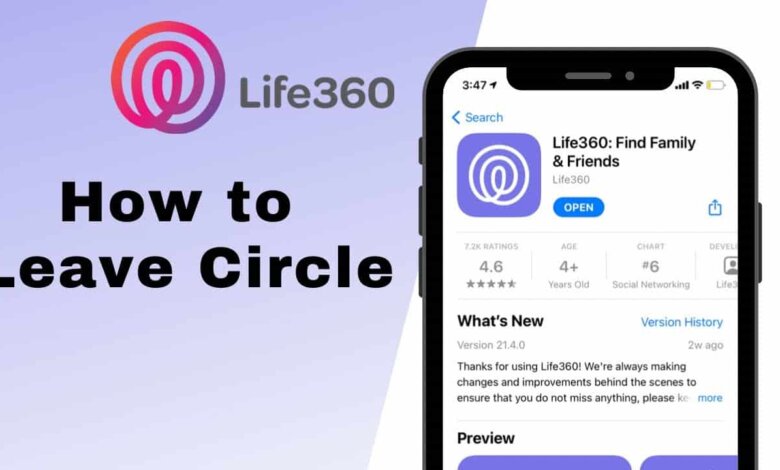
A Life360 egy népszerű helymegosztó alkalmazás, amely a „Circle” néven ismert privát csoport tagjainak valós idejű tartózkodási helyét adja meg. Ez megkönnyíti a szülők számára, hogy nyomon kövessék és ellenőrizzék gyermekeik tartózkodási helyét és biztonságát, és megbizonyosodjanak róla.
A családi körön kívül további olyan köröket is felvehetsz, amelyek közeli barátokból vagy más fontos személyekből állnak az életedben. Noha szerettei tartózkodási helyének ismerete megnyugtató, előfordulhat, hogy ki akar lépni egy Life360 körből.
Bármi is legyen az oka, ez a cikk pontosan megmutatja, hogyan léphet ki egy Life360 körből, még akkor is, ha senki nem tudja. Megosztunk ehhez 5 hatékony módszert, függetlenül attól, hogy te vagy az alkotó vagy csak a kör tagja. Kezdjük el.
Mi történik, ha kilépek egy Life360 körből?
Ha kilép, vagy már nem osztja meg tartózkodási helyét Life360-körével, a kör tagjai többféleképpen is értesítést kapnak. Az Ön által végrehajtandó konkrét művelet határozza meg, hogy milyen értesítéseket kapnak. Ezek a tevékenységek a következők:
- A Location Services vagy a Life360 kikapcsolása – amikor ezt megteszi, a körének többi tagja az alábbi üzenetek egyikét fogja látni az Ön neve alatt: „Hely/GPS ki van kapcsolva”, „GPS ki”, „Helyzet szünetel” vagy „Nincs hálózat a telefonon”.
- A kör elhagyása – az ikonod többé nem jelenik meg a Kör tagjának térképén.
- A Life360 alkalmazás törlése – az utolsó ismert tartózkodási helyed csak az, amit a körtagod látni fog. Egy felkiáltójelet vagy egy üzenetet is láthatnak: „A helykövetés szünetel”.
- A Life360 alkalmazás eltávolítása – A helykövetés ideiglenesen le lesz tiltva, és csak az utolsó ismert tartózkodási helye jelenik meg.
Megjegyzések: Előfizetésed számlázása és Life360-fiókod a kör elhagyása után is aktívak maradnak. Ha le szeretné mondani az előfizetést, akkor azt abból az alkalmazásból kell megtennie, amelyből megvásárolta.
Hogyan lépj ki egy Life360 körből, ha tag vagy
Ha Ön egy adott Life360-kör tagja, és ki szeretne lépni, akkor ezt az alábbi lépések végrehajtásával teheti meg:
- Indítsa el a Life360 alkalmazást a telefonján, és győződjön meg arról, hogy be van jelentkezve.
- Érintse meg a Körváltó sávot, és válassza ki azt a kört, amelyet ki szeretne hagyni.
- Menjen a bal felső sarokba, és érintse meg a beállítások (fogaskerek ikon.
- Keresse meg a „Körkezelés” opciót, és koppintson rá.
- látni fogja a "Kilépés a körből" választási lehetőség. Csak érintse meg.
- Megjelenik egy felugró ablak, érintse meg a „Igen".
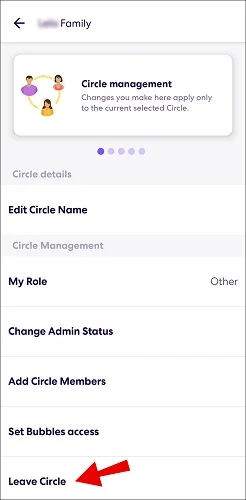
Ha ezt megteszed, eltávolítunk, és nem fogod látni a kört a listádon. Ha később megbánná, az egyetlen módja annak, hogy újra csatlakozzon, ha újra meghívja a Kör Adminisztrátorától.
Hogyan léphet ki az általa létrehozott Life360 körből
Van egy további lépést meg kell tennie, mielőtt elhagyná a Life360 kört, ha Ön hozta létre azt. Adminisztrátori státuszodat a Kör egy másik tagjához kell rendelned. Ezzel biztosítod, hogy legyen egy Kör-tag, aki szükség esetén eltávolíthat bármely tagot. A létrehozott Life360-csoportból a következőképpen léphet ki:
- Indítsa el a Life360 alkalmazást, lépjen a Körváltó sávot, és koppintson rá.
- Válassza ki a kört, majd érintse meg a fogaskerék ikonra.
- Válassza ki a "Körmenedzsment” opciót a menülistában, és érintse meg a „Adminisztrátori állapot módosítása” a következő ablakban.
- Most válassza ki azt a tagot, akinek adminisztrátori pozíciót szeretne adni.
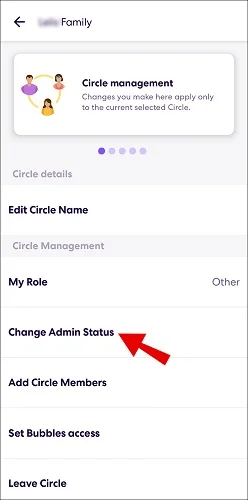
Miután kiválasztotta a kör új adminisztrátorát, folytathatja a rendszergazdai státusz eltávolítását.
Hogyan lépjünk ki egy körből a Life360-on anélkül, hogy bárki tudná
Kapcsolja ki a Wi-Fi-t és a mobiladat-kapcsolatot
Eszközének internetkapcsolattal kell rendelkeznie ahhoz, hogy a Life360 frissítse valós idejű tartózkodási helyét. Ezért a Wi-Fi és a mobil adatforgalom letiltása szüneteltetheti a Life360 követését. Ha az internetkapcsolatod ki van kapcsolva, a Kör tagjai csak az utolsó ismert tartózkodási helyedet láthatják. Dönthet úgy, hogy a teljes eszközön vagy csak a Life360 alkalmazáson letiltja az internet-hozzáférést.
A Wi-Fi és a mobiladatok letiltásának lépései a teljes eszközön:
- Nyissa meg a készülékét Középre, és koppintson a Wi-Fi/mobil adatátvitel ikont a kikapcsolásához.
- Alternatív megoldásként nyissa meg a beállítások alkalmazás, érintse meg a gombot Wi-Fi opciót, és egyszerűen érintse meg a Wi-Fi melletti kapcsolót a kikapcsoláshoz. A mobil adatforgalomhoz térjen vissza ide beállítások, Érintse meg a gombot Sejtes opciót, és csak érintse meg a mellette lévő kapcsolót Cellular adatok kikapcsolni.
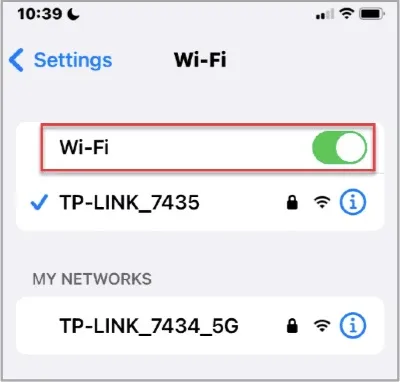
A mobiladat-kapcsolat letiltásának lépései csak a Life360 alkalmazásban:
- Indítsa el a Beállítások alkalmazást, érintse meg a Cellular lehetőséget, majd válassza a Life360 lehetőséget. Most érintse meg a Life360 melletti kapcsolót a kikapcsoláshoz.
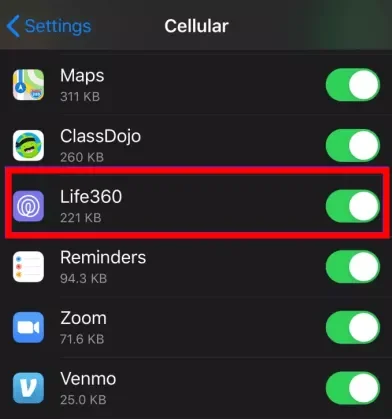
Repülőgép mód engedélyezése
Ahhoz, hogy a Life360 megfelelően működjön, hozzá kell férnie egy internetkapcsolathoz és a GPS-hez is. Ha engedélyezi a Repülőgép módot, az eszköz összes hálózati kapcsolata, beleértve a GPS-t is, szünetel. A Life360 alkalmazás fehér zászlót jelenít meg az utolsó ismert helye mellett. Így kapcsolhatja be a Repülőgép módot:
- Nyissa meg a Középre a készülékén. Irány a Repülőgép ikonra, és érintse meg a Repülőgép mód aktiválásához.
- Alternatív megoldásként indítsa el a beállítások alkalmazást, és egyszerűen válassza ki Repülőgép Mode engedélyezéséhez.
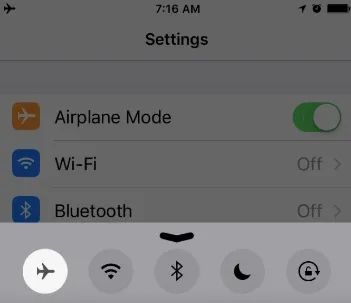
Kapcsolja ki a telefont
A készülék kikapcsolása a GPS funkciót is kikapcsolja, így megakadályozza, hogy a Life360-on keresztül nyomon kövesse. A Kör tagjai csak akkor látják az Ön utolsó ismert tartózkodási helyét a Life360-on, ha az eszköz ki van kapcsolva.
A tartózkodási helyedben
Amikor meghamisítja a tartózkodási helyét, telefonja GPS-je azt hiszi, hogy egy másik területen tartózkodik. Mivel a Life360 az iPhone vagy Android GPS-koordinátáitól függ, összegyűjti és tájékoztatja a kör tagjait erről a hamis helyről. A tartózkodási hely meghamisításához és a mobil és a Life360 becsapásához professzionális helymeghatározóra van szüksége.
Az egyik legjobb lehetőség az Helyváltó. Ezzel a dedikált helymeghatározóval könnyedén meghamisíthatja a tartózkodási helyet az eszközön, és végül a Life36-on. És nem kell elhagynia a kört, hogy megakadályozza, hogy a tagok megtudják a hollétét. Egyszerűen látni fogják a hamis helyet.
ingyenes letöltésingyenes letöltés
A Location Changer használata a GPS-helyzet meghamisításához:
- A letöltés és telepítés után futtassa a programot a számítógépén. Amikor megnyílik, kattintson Első lépések.
- Ezután csatlakoztassa eszközét (iPhone/iPad/Android) a számítógéphez. Oldja fel az eszköz zárolását, majd bízzon a számítógépben.
- Menjen a képernyő bal sarkába, és válassza ki a teleport módot.
- Most menjen a térképre, állítson be egy helyet, majd kattintson a gombra Mozog.

ingyenes letöltésingyenes letöltés
Használjon Burner Phone-t
Nem kell elhagynia a Life360 kört, hogy elkerülje a nyomon követést. Engedélyezheti tartózkodási helyének megjelenítését, és megőrizheti magánéletét egy írótelefon használatával. Ezt úgy teheti meg, hogy bejelentkezik Life360-fiókjába az írótelefonon az elsődleges eszközén használt pontos felhasználói azonosítóval. Ha ezt megtette, egyszerűen hagyja a telefonját azon a helyen, amelyet a kör tagjainak látnia szeretne.
GYIK a Life360 Circle-ről
Eltávolíthatok egy tagot egy Life360-körből?
Természetesen megteheti, de csak olyan körből, ahol Ön az adminisztrátor. Ha nem, akkor az egyetlen lehetőség az, hogy megkéred a Kör jelenlegi Adminisztrátorát, hogy rendelje hozzá ezt az állapotot a tagok kezeléséhez.
Ne feledje, hogy a Life360 alkalmazás azonnal értesíti a tagot az eltávolításról. De nem fogják tudni, hogy te eltávolítottad őket. Ennek ellenére, ha figyelembe vesszük, hogy csak az adminisztrátorok jogosultak eltávolítani a kör tagjait, ezt végül ők is megtudhatják.
A Life360 értesíti a tagokat, ha kilépek egy körből?
Az ikonod nem jelenik meg a Kör tagjának térképén, és mint ilyen, tudniuk kell, hogy kiléptél a körből. Azonban továbbra is lehetsz a körben, de a kör tagjai nem mondják el az aktuális tartózkodási helyedet a fent említett módszerek egyikével sem.
Hogyan rejthetem el a sebességemet a Life360-on?
A Life360 beállításaival megakadályozhatja, hogy az alkalmazás kövesse a sebességet vezetés közben. Kovesd ezeket a lepeseket:
- Indítsa el a Life360 alkalmazást, és érintse meg a lehetőséget beállítások a jobb alsó sarokban.
- Menjen a Univerzális beállítások szakasz és válassza ki Meghajtó észlelése.
- Most kapcsolja ki a funkciót a kapcsoló kikapcsolásával.
Hogyan törölhetek egy Life360 kört?
A Life360-on nincs „Kör törlése” gomb, amely lehetővé tenné a körök törlését. Amit tehetsz, az az, hogy eltávolítod a kör összes tagját. Ha ezt megteszi, és kilép a körből, akkor a kör törlődik.
Hány köröm lehet a Life360-on?
Nincs hivatalos korlátozás arra vonatkozóan, hogy hány körhöz csatlakozhatsz a Life360-on. Ha azonban egy körben több mint 10 tag van, akkor teljesítményproblémák lépnek fel. Általában a limitszám körülbelül 99, míg a tagok optimális száma egy körben körülbelül 10.
Következtetés
Tagadhatatlan, hogy a Life360 nagyon hasznos alkalmazás, amely megkönnyíti a családtagok, sőt a közeli barátok egymás nyomon követését. Ha azonban bármilyen okból nem szeretne egy adott kör tagja lenni, a fent megosztott módszerek pontosan megmutatják, hogyan léphet ki egy Life360 körből.
Dönthet úgy is, hogy meghamisítja tartózkodási helyét a Life360-on, ahelyett, hogy elhagyná a kört. A helymeghamisításhoz szüksége lesz a legjobb hamisító eszközre és Helyváltó ezt nagyon ajánljuk. Ez a legjobb eszköz a piacon, amellyel megőrizheti magánéletét anélkül, hogy elhagyná a Life360 Circle-t. Tehát töltse le és próbálja ki.
ingyenes letöltésingyenes letöltés
Milyen hasznos volt ez a bejegyzés?
Kattintson egy csillagra, hogy értékelje azt!
Átlagos értékelés / 5. Szavazatok száma:


